 14
14
Creazione di una richiesta dai cataloghi del negozio Punchout
-
Nella home page di Oracle Cloud, seleziona Approvvigionamento.
-
Fare clic su Richieste di acquisto (nuovo).
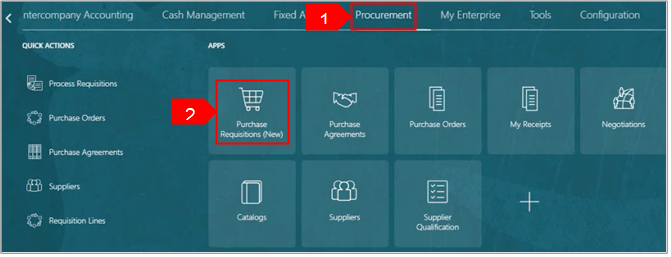
-
Seleziona Preferenze per modificare le preferenze del richiedente.
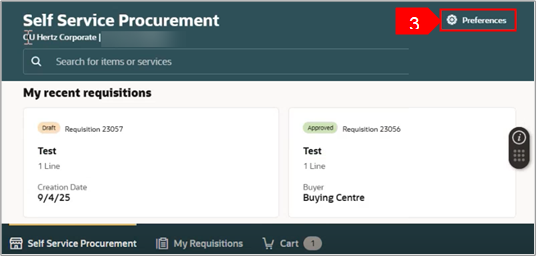
-
Se necessario, selezionare la BU pertinente dal menu a discesa BU Richiesta.
-
Seleziona Aggiorna.
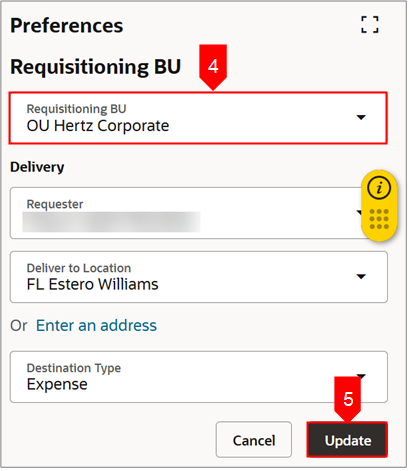
-
Seleziona Punchout Store in Acquista per categoria, se disponibile.
O
-
Seleziona Sfoglia tutto in Acquista per categoria.
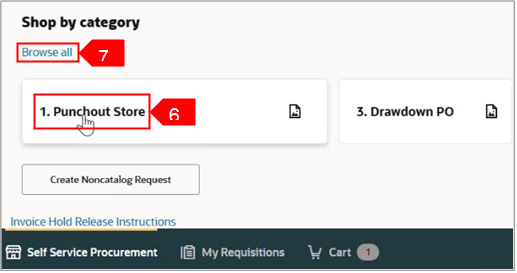
-
Seleziona Punchout Store.
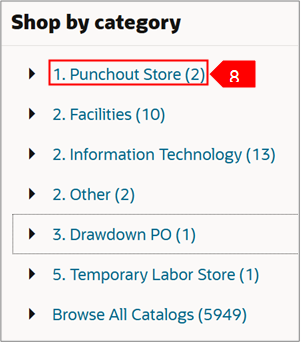
-
Fare clic sul collegamento ipertestuale Descrizione del negozio di perforazione pertinente.
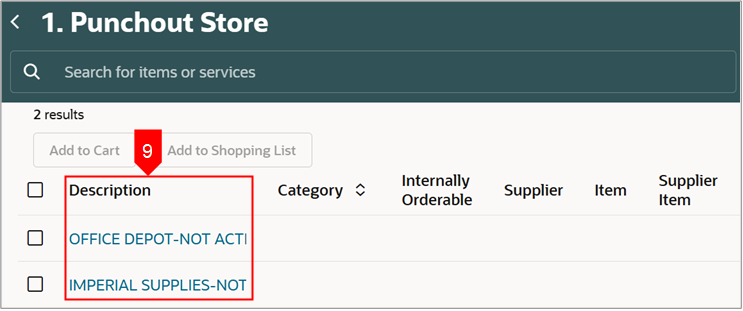
-
Inserisci i dettagli pertinenti e seleziona Cerca.
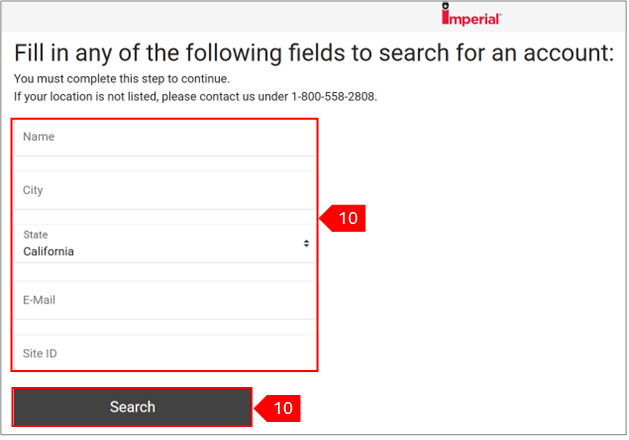
-
Seleziona l'account pertinente, ad esempio Imperial Punchout Store.
-
Scorri verso il basso e seleziona Accedi.

-
Viene visualizzata la home page dell'Imperial Punchout Store.
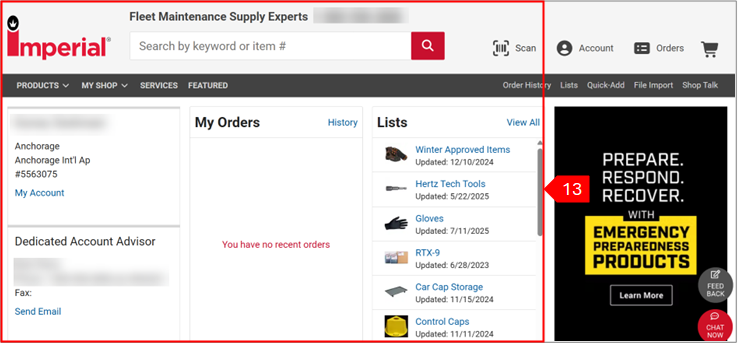
-
Seleziona Aggiungi all'ordine per l'articolo che desideri includere nell'ordine.
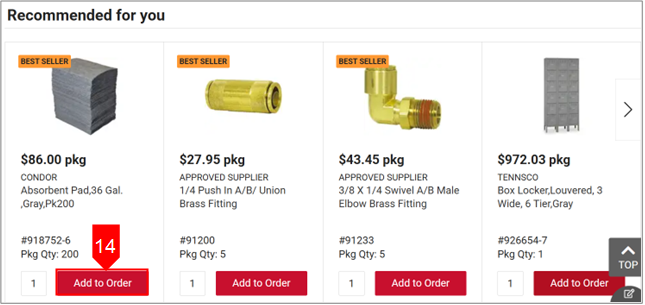
-
Seleziona Visualizza ordine.
O
-
Seleziona Continua gli acquisti per aggiungere altri articoli al tuo ordine. Qui, abbiamo selezionato Visualizza ordine.

-
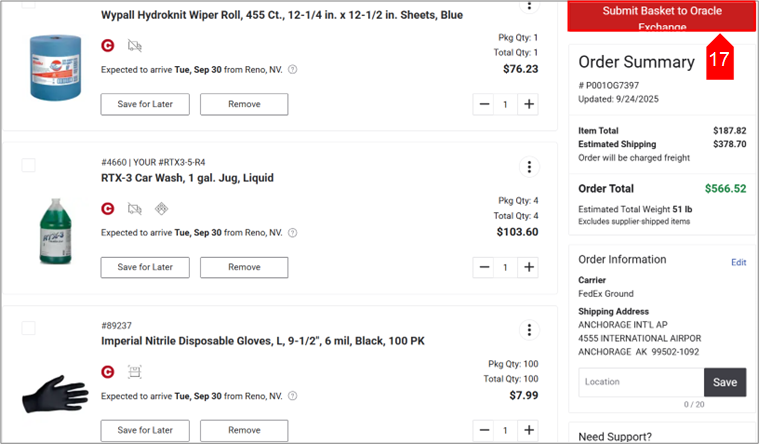 Selezionare Invia carrello a Oracle Exchange.
Selezionare Invia carrello a Oracle Exchange.
-
Seleziona la casella di controllo per selezionare tutte le linee. Puoi anche selezionare le righe in base alle tue esigenze aziendali e modificarle.
-
Per modificare più righe, selezionare Modifica multipla.
O
-
Seleziona l 'icona Modifica (matita) per aggiornare ogni riga singolarmente.
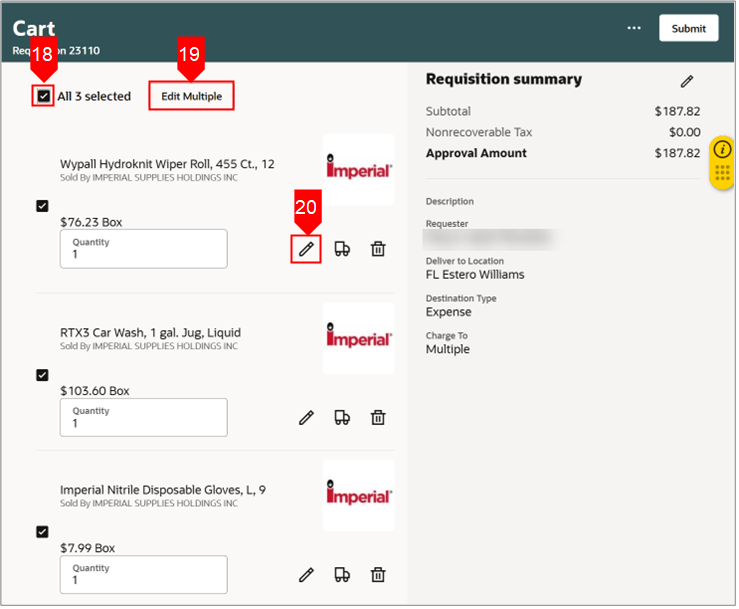
-
Rivedere e aggiornare i dettagli per i seguenti campi.
-
Nome del richiedente: quando si crea un REQ per conto di altri utenti, è necessario aggiornare il nome del richiedente.
-
Data di consegna richiesta: Non utilizzare la data predefinita di 2 giorni del sistema, inserire una data realistica.
-
Verifica che l'indirizzo della posizione sia corretto per il richiedente: in caso contrario, cerca il tuo indirizzo o aggiungi un indirizzo monouso.
-
Casella di riepilogo della descrizione dell'aggiornamento: questa è la visualizzazione della gestione della richiesta.
-
Aggiungere note di giustificazione: queste informazioni aiuteranno l'approvatore e a ridurre i potenziali ritardi.
-
Seleziona Aggiorna.
È necessario visualizzare la diapositiva successiva per lo screenshot relativo alle istruzioni precedenti.

-
Esamina la richiesta, nel riquadro di destra vengono visualizzate le righe richiedente e posizione, se sono presenti più richiedenti le descrizioni verranno visualizzate varia in base alla riga.
-
Selezionare Invia per inviare la richiesta per l'approvazione. Una volta approvato, l'ordine fornitore creerà automaticamente l'ordine con il fornitore.
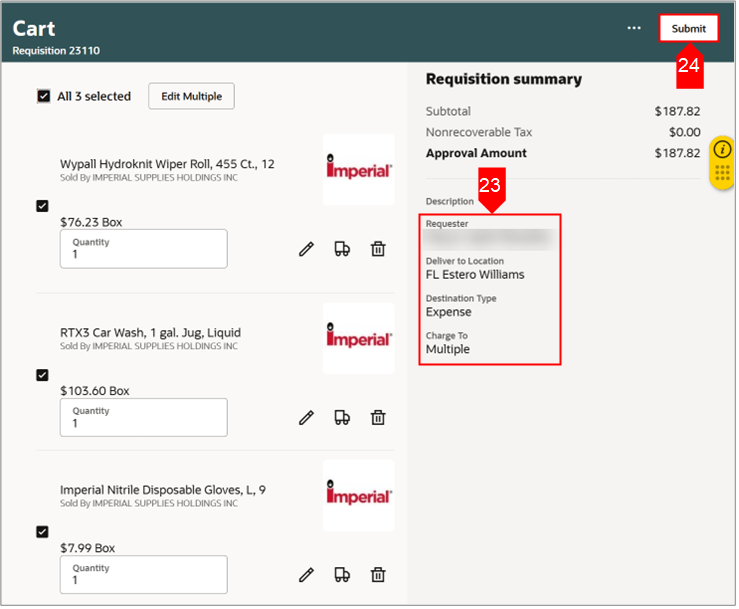
-
Esamina la richiesta, nel riquadro di destra vengono visualizzate le righe richiedente e posizione, se sono presenti più richiedenti le descrizioni verranno visualizzate varia in base alla riga.
-
Selezionare Invia per inviare la richiesta per l'approvazione. Una volta approvato, l'ordine fornitore creerà automaticamente l'ordine con il fornitore.

NOTA:
-
NON ANNULLARE GLI ORDINI DI ACQUISTO PUNCH OUT in Oracle. In molti casi, l'ordine di punzonatura viene elaborato immediatamente.
-
È meglio contattare il fornitore in quanto l'unica opzione potrebbe essere quella di lasciare che l'ordine proceda e restituire l'articolo.
-
Una volta annullato un ordine di acquisto in Oracle, non può essere annullato.
In questo modo viene completato il processo di creazione della richiesta dai cataloghi del negozio Punchout .





